Kuinka poistaa yksityinen piilotettu meta ja henkilökohtaiset tiedot asiakirjoista
Microsoft Office Yksityisyys Microsoft Excel 2010 Powerpoint 2010 Sana 2010 / / March 17, 2020
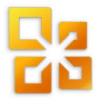 Jos työskentelet projektissa Office 2010 ja sinun on jaettava jotain, voit ensin suojata henkilökohtaiset tietosi poistamalla ne asiakirjoista. Edellisessä ohjeartikkelissa grooveDexter selitti kuinka poistaa sisällönkuvauskentät ja henkilökohtaiset tietosi mistä tahansa tiedostosta sisäänrakennetun Windows 7 -työkalun avulla. Office 2010: llä on oma työkalu saman asian tekemiseen paitsi asiakirjojen kanssa!
Jos työskentelet projektissa Office 2010 ja sinun on jaettava jotain, voit ensin suojata henkilökohtaiset tietosi poistamalla ne asiakirjoista. Edellisessä ohjeartikkelissa grooveDexter selitti kuinka poistaa sisällönkuvauskentät ja henkilökohtaiset tietosi mistä tahansa tiedostosta sisäänrakennetun Windows 7 -työkalun avulla. Office 2010: llä on oma työkalu saman asian tekemiseen paitsi asiakirjojen kanssa!
Oletuksena Office 2010 kerää mahdollisimman paljon tietoja auttamaan sinua asiakirjahakuissa ja käytettävyydessä. Pikakatsaus asiakirjojen ominaisuuksiin tuo esiin vain osan metakoodeina tallennetuista tiedoista. Tämä näkymä voi sisältää kirjoittajien nimen, otsikon, aiheen, avainsanat, luokan, tilan ja kommentit.
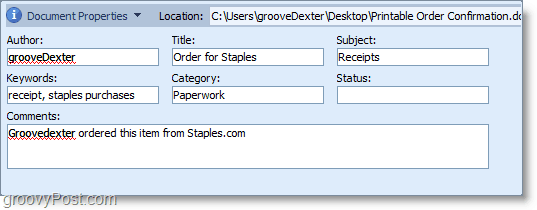
Office 2010 Document Inspector -työkalu menee pidemmälle kuin tietojen poistaminen Asiakirjan ominaisuuksista. Jos sallit sen, asiakirjan tarkastaja käy automaattisesti läpi koko asiakirjan sisäpuolelta ja etsii KAIKKI henkilökohtaiset tiedot. Kun se löytää sen, sinulla on mahdollisuus poistaa se. Tämä ominaisuus on saatavana kaikissa Office-tuotteissa. Selitän esimerkiksi, kuinka se tehdään Microsoft Word 2010: ssä.
Kuinka poistaa metatunnisteet ja henkilökohtaiset tiedot automaattisesti Office 2010 -asiakirjoista
1. Microsoft Office -ohjelmistasi, Klikkaustiedosto nauha ja sitten Klikkaus Tiedot välilehti. Esiin tulevassa taustavalikossa, KlikkausTarkista ongelmat ja sitten avattavasta valikosta KlikkausTarkasta asiakirja.
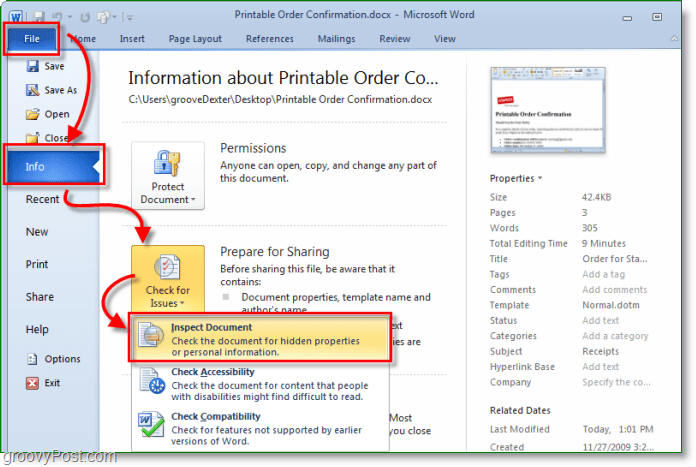
2. Asiakirjan tarkastaja latautuu; jätä asetukset yksin, koska ne kaikki on oletuksena tarkistettu. KlikkausTarkastaa.
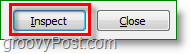
3. Asiakirjantarkastaja tuo ilmoitukset kaikista löydetyistä kustakin luokasta. Huomaa alla olevassa esimerkissä Asiakirjan ominaisuudet ja henkilökohtaiset tiedot, yhtä hyvin kuin Piilotettu teksti. Jos haluat poistaa jommankumman, Klikkaus Poista kaikki -painike halutun luokan vieressä. Pitää mielessä että et ehkä voi kumota näiden tietojen poistamista.
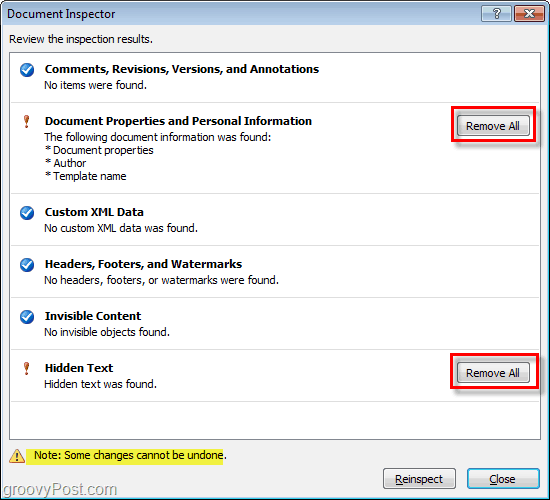
Presto! Microsoft Office poisti vain kaikki ei-toivotut henkilökohtaiset tietosi ja muut valitsemasi tiedot. Tämä prosessi oli paljon helpompaa kuin asiakirjan ominaisuuksien katseluohjelman manuaalinen syöttäminen ja manuaalisen säätäminen, eikö niin?

Asiakirjan ominaisuuksien tarkastelu tarkastajatyökalun suorittamisen jälkeen osoittaa, että se pyyhitään täysin puhtaana.
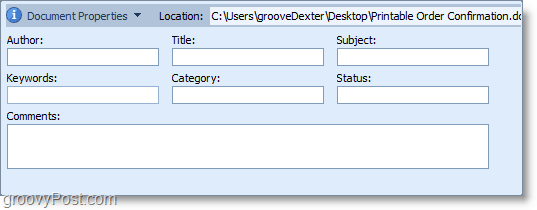
Onko sinulla groovy-kommenttia tai Microsoft Office 2010 -kokemusta, jonka haluat jakaa? Vastaa alla tai aloita uusi aihe groovyPost-yhteisö.

